Автоматизация
Напомним, что вызвать панель VSTi можно и по-другому (посредством команды главного меню Devices › VST Instruments и окна диалога VST Instruments). Все, что нам требуется проделать в данном примере, – нажать кнопку W на панели инструмента. На рис. 4.73 к этой кнопке подведен курсор.
Сразу после этого в списке треков возникнут поля трека-контейнера VST Instrument Automation и трека автоматизации a1 (рис. 4.74). Кнопку R также не помешает нажать (чтобы записанные или сформированные в дальнейшем данные автоматизации воспроизводились).
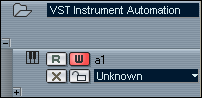
Рис. 4.74. Поле трека автоматизации а1 в списке треков
Дальше возможны два варианта. Вариант первый – запускаем проект на воспроизведение и вращаем различные ручки на панели VSTi. Все действия будут сохранены в виде данных автоматизации. Вариант второй – формируем огибающие автоматизации для нужных параметров. Щелчком на поле Unknown (рис. 4.74) вызываем список параметров конкретного VSTi, подлежащих автоматизации, выбираем нужный параметр, формируем огибающую.
Если нужно автоматизировать еще один параметр, щелкаем на символе "+" в левом нижнем углу поля автоматизации VSTi – откроется еще один под-трек. У него, в свою очередь, тоже будет доступно поле с символом "+" То есть можно открывать столько подтреков, сколько нужно.
Ответьте на контрольный вопрос. Допустим, вы подключили еще один VSTi и хотите его автоматизировать. Как создать соответствующий трек? Правильно, нужно открыть панель данного инструмента и нажать кнопку W.
На всякий случай заметим, что инспектор трека-контейнера Devices › VST Instruments содержит список треков автоматизации VSTi. А сами треки автоматизации VSTi поля инспектора просто не имеют.
Поговорим об автоматизации параметров аудиоэффектов. Если эффект подключен к аудиотреку в качестве эффекта последовательного действия (в секции Inserts инспектора аудиотрека), то все его параметры будут доступны для автоматизации в рамках данного трека. Но ведь в проекте могут использоваться и эффекты параллельного действия (подключенные в окне VST Send Effects, вызываемом командой главного меню Devices › VST Send Effects), которые не ассоциируются ни с одним из аудиотреков. Как их автоматизировать? В данном случае имеется полная аналогия с автоматизацией VSTi: нажимаете кнопку W на панели аудиоэффекта, автоматически создается трек-контейнер Effect Automation и трек автоматизации данного эффекта. Можете записывать свои манипуляции с параметрами эффекта во время воспроизведения проекта, можете формировать огибающие автоматизации – на ваше усмотрение.
— Регулярная проверка качества ссылок по более чем 100 показателям и ежедневный пересчет показателей качества проекта.
— Все известные форматы ссылок: арендные ссылки, вечные ссылки, публикации (упоминания, мнения, отзывы, статьи, пресс-релизы).
— SeoHammer покажет, где рост или падение, а также запросы, на которые нужно обратить внимание.
SeoHammer еще предоставляет технологию Буст, она ускоряет продвижение в десятки раз, а первые результаты появляются уже в течение первых 7 дней. Зарегистрироваться и Начать продвижение
Тема данного раздела была бы не раскрыта, если бы мы не рассказали об автоматизации мастер-секции микшера Cubase SX. Однако нам придется немного забежать вперед и вкратце рассказать о том, что же представляет из себя мастер-секция микшера. Как вы знаете, у каждого аудиотрека или группового трека имеется выходной порт. Для нескольких аудиотреков или групповых треков может быть задан один и тот же выходной аудиопорт. Поэтому можно говорить о том, что выходные аудиопорты по своей сути являются шинами – на них объединяются сигналы от разных треков. Кстати, по умолчанию стереопары выходных портов так и называются BUS 1, BUS 2 и т. д. (bus – шина). На эти же шины осуществляется вывод сигналов, возвращаемых после обработки эффектами параллельного действия. Аудиотреки и групповые треки соответствуют линейкам виртуального микшера Cubase SX. Кроме всего прочего, в данном микшере имеется мастер-секция. В мастер-секции собраны все шины (выходные порты). Поэтому имеется возможность управлять общей громкостью всех аудиотреков, групповых треков и VSTi, используемых в проекте. Кроме того, к мастер-секции могут быть подключены аудиоэффекты последовательного действия. Все это нужно для осуществления мастеринга непосредственно с помощью Cubase SX и VST-плагинов.
В дальнейшем вы увидите, что на мастер-секции микшера также имеются кнопки R (Read Enable – воспроизведение данных автоматизации) и W (Write Enable – запись данных автоматизации). Первое нажатие кнопки W является командой создания специализированного трека-контейнера Master Automation. Этот трек-контейнер предназначен для хранения треков с данными автоматизации следующих параметров:
- громкость каждой из шин в отдельности (BUS Volume);
- общая громкость (Master Gain);
- общие уровни посылов на эффекты параллельного действия, подключаемые в окне VST Send Effects (Effect Input Level).
